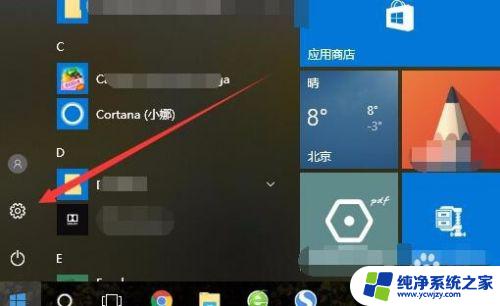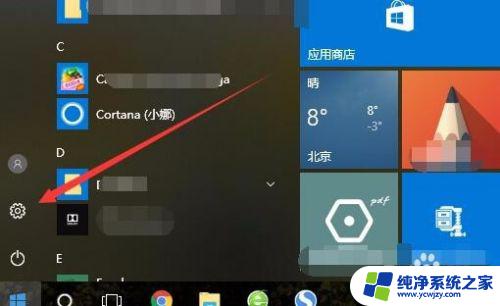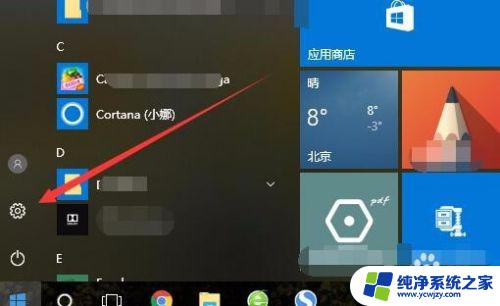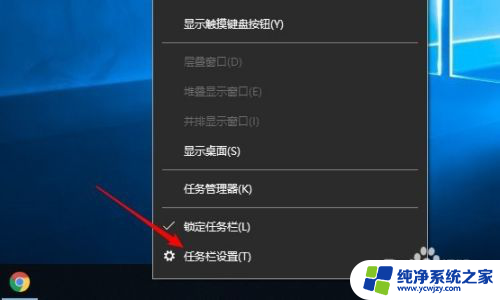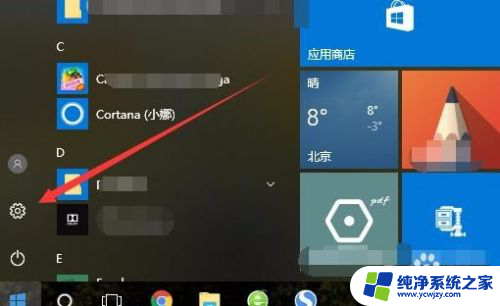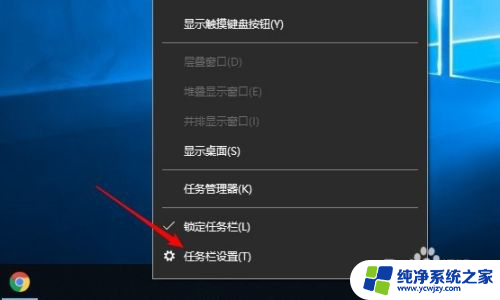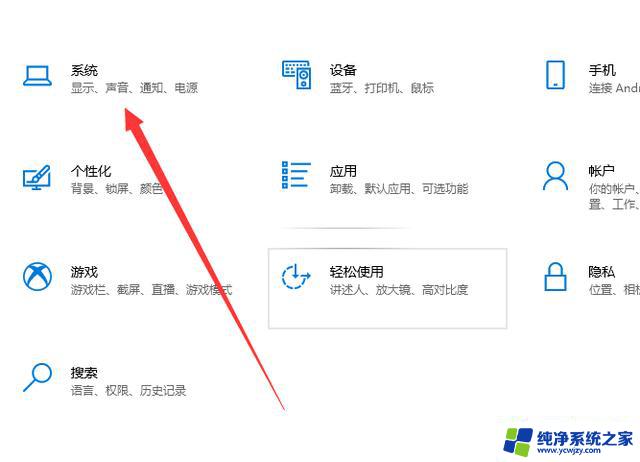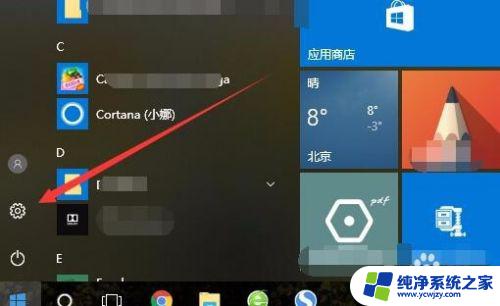任务栏大小怎么设置 win10任务栏图标怎么调整大小
更新时间:2023-10-20 16:07:56作者:jiang
任务栏大小怎么设置,Win10任务栏是我们经常使用的工具栏之一,它为我们提供了快速访问和切换应用程序的便利,有时候我们可能会觉得任务栏上的图标大小不够合适,不符合我们的个人喜好或者使用习惯。如何调整Win10任务栏图标的大小呢?在本文中我们将探讨如何设置任务栏的大小以及调整其中图标的尺寸,让我们更加高效地使用这个重要的功能。
步骤如下:
1.在Windows10系统桌面,点击桌面左下角的开始按钮。在弹出菜单中点击“设置”按钮
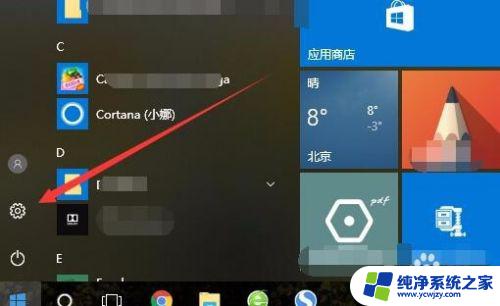
2.在打开的Windows10设置窗口中,点击“个性化”图标。
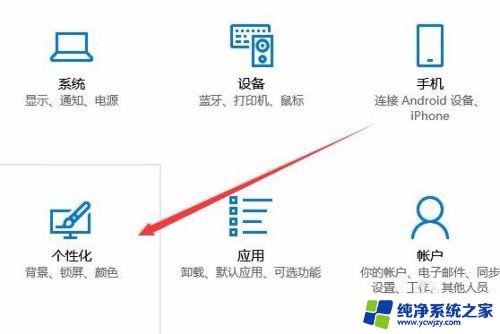
3.在打开的个性化设置窗口中,点击左侧边栏的“任务栏”菜单项。
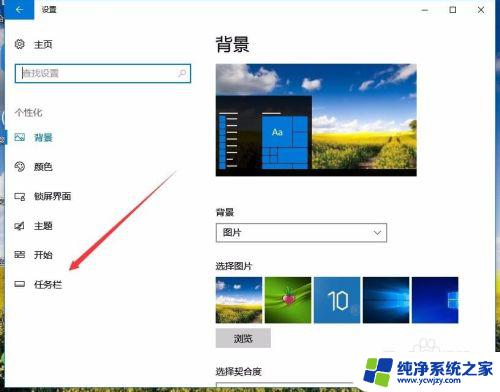
4.在右侧新打开的窗口中找到“使用小任务栏按钮”设置项,点击下面的开关,把其关闭就可以了。这样任务栏的图标会变大一些。
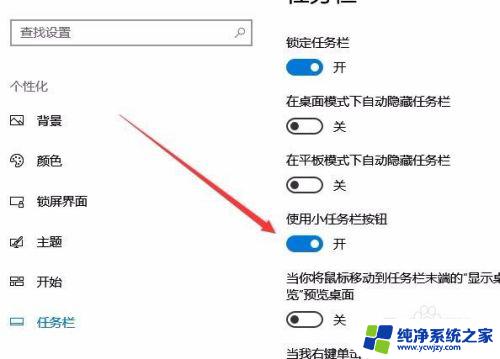
以上就是如何设置任务栏大小的全部内容,如果您也遇到了同样的问题,请参照本文所提供的方法进行处理,希望这篇文章对您有所帮助。